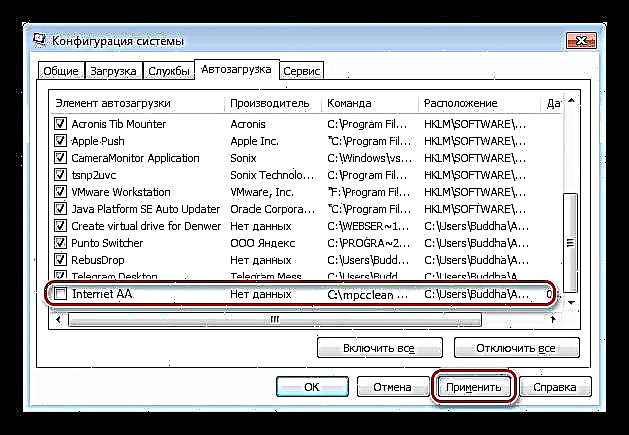Ang usa ka ad virus o "AdWare" usa ka programa nga nagbukas sa pipila ka mga site nga wala ipakita ang hangyo sa usa ka tiggamit o ipakita ang mga banner sa desktop. Alang sa tanan nilang pagkadaut, ang mga makadaot nga programa naghatag daghang kadaut ug nakapahimo nga usa ka talamak nga tinguha nga mapahawa kanila. Pagahisgutan naton kini sa kini nga artikulo.
Pagbugno sa AdWare
Dili lisud aron mahibal-an nga ang computer natakdan sa usa ka advertising nga virus: kung gisugdan nimo ang browser, imbis nga imong gi-configure, usa ka panid ang gibuksan sa usa ka website, pananglitan, usa ka casino. Dugang pa, mahimo’g magsugod ang browser nga hayag sa tanan nga parehas nga site. Sa desktop, kung ang sistema nag-boot o sa panahon sa operasyon, lainlain ang mga bintana nga adunay mga banner, ipadangat ang mga mensahe nga wala nimo gi-subscribe.
Tan-awa usab: Ngano nga ang browser naglansad sa iyang kaugalingon
Kung magtago ang mga virus sa advertising
Ang mga programa sa advertising mahimo nga magtago sa sistema sa ilalum sa pagtandi sa mga extension sa browser, direkta nga mai-install sa usa ka computer, magparehistro alang sa pagsugod, pagbag-o mga kapilian sa paglansad sa shortcut, ug paghimo mga buluhaton sa "Task scheduler". Sanglit wala kini mahibal-an nga daan kung giunsa ang paglihok sa peste, kinahanglan nga komplikado ang away.
Giunsa ang pagtangtang sa AdWare
Ang pagtangtang sa ingon nga mga virus gidala sa daghang mga yugto.
- Kinahanglan nimo magsugod pinaagi sa pagbisita sa seksyon "Mga programa ug sangkap" sa "Kontrol sa Panel". Dinhi kinahanglan nimo nga makit-an ang mga programa nga adunay mga gidudahang ngalan nga wala nimo gi-install, ug gikuha kini. Sama pananglitan, mga elemento nga adunay mga pulong sa ulohan "Pagpangita" o "toolbar"gipailalom sa mandatory uninstallation.

- Sunod, kinahanglan nimo nga i-scan ang computer gamit ang AdwCleaner, nga makit-an ang mga nakatago nga mga virus ug toolbar.
Magbasa Dugang: Paghinlo sa Imong Computer Gamit ang AdwCleaner
- Unya kinahanglan nimo nga susihon ang lista sa mga extension sa imong browser ug buhata ang parehas nga mga aksyon sama sa "Kontrol sa Panel" - tangtangon ang mga suspetsado.
Magbasa pa: Giunsa ang pagtangtang sa virus sa advertising nga VKontakte
Ang mga batakang aksyon sa pagtangtang sa peste nahuman na, apan adunay labi pa niini. Sunod, kinahanglan nimo nga mahibal-an ang posible nga mga pagbag-o sa mga shortcut, dili maayo nga mga buluhaton ug mga butang nga nagsugod.
- Pag-right click sa shortcut sa browser, adto sa mga kabtangan (sa kini nga kaso, Google Chrome, alang sa ubang mga browser nga parehas ang proseso) ug tan-awa ang kahon nga adunay ngalan "Bag-ong". Kinahanglan walay bisan unsa sa niini gawas sa dalan sa ma-file nga file. Extra pag-undang lang ug ipapilit "Pag-apply".

- Pagdali sa shortcut Pagdaug + r ug sa bukid "Bukas" mosulod sa mando
msconfig
Sa giablihan nga console "Pag-configure sa System" adto sa tab "Pagsugod" (sa Windows 10, ang sistema mag-aghat kanimo sa pagdagan Task Manager) ug tun-i ang lista. Kung adunay mga makapasubo nga elemento sa niini, nan kinahanglan nimo nga tangtangon ang daw sa ilang atubangan ug i-klik Pag-apply.
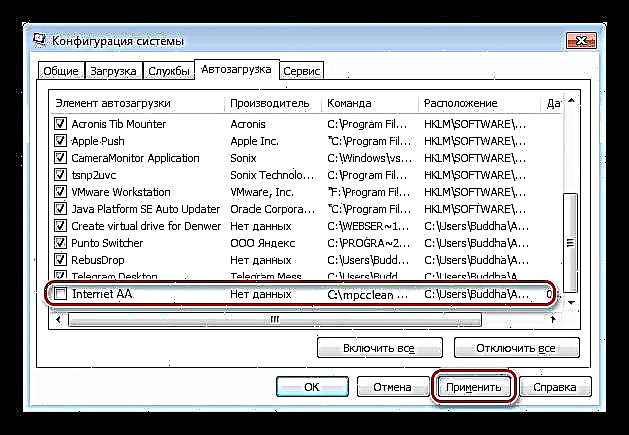
- Sa mga buluhaton, ang tanan medyo labi ka komplikado. Kinahanglan nga makaadto "Task scheduler". Aron mahimo kini, adto sa menu Pagdagan (Pagdaug + r) ug ipaila
taskchd.msc
Sa nagdagan nga console, adto sa seksyon "Task scheduler Library".

Kami interesado sa mga buluhaton nga adunay dili piho nga ngalan ug mga paghulagway, pananglitan, "Internet AA", ug (o) adunay mga nag-trigger "Sa pagsugod" o "Sa agianan sa bisan unsang tiggamit".

Gipili namon ang ingon nga buluhaton ug i-klik "Properties".

Sunod sa tab "Mga Lihok" among susihon kung unsang file ang gilansad sa kini nga buluhaton. Sama sa imong nakita, kini ang usa ka matang sa kaduhaduhaan nga "gipatuman" nga adunay ngalan sa browser, apan nahimutang sa usa ka lainlaing folder. Mahimo usab kini usa ka shortcut sa Internet o shortcut sa browser.

Ang mosunud nga mga aksyon mao ang:
- Nahinumdum namon ang agianan ug gitangtang ang gimbuhaton.

- Moadto kami sa folder kansang dalan nga among nahinumduman (o natala), ug gikuha ang file.

- Nahinumdum namon ang agianan ug gitangtang ang gimbuhaton.
- Ang katapusan nga operasyon mao ang paglimpyo sa cache ug cookies, tungod kay ang lainlaing mga file ug datos mahimo nga itago sa kanila.
Magbasa pa: Giunsa pag-ayo ang cache sa Yandex Browser, Google Chrome, Mozile, Internet Explorer, Safari, Opera
Basaha usab: Unsa ang mga cookies sa browser?
Kini lamang ang imong mahimo aron malimpyohan ang imong PC gikan sa adware malware.
Paglikay
Pinaagi sa prophylaxis, gipasabut namon ang pagpugong sa mga virus nga mosulod sa computer. Aron mahimo kini, igo nga pagsunod sa mga mosunud nga mga rekomendasyon.
- Pag-amping nga bantayan kung unsa ang gipahimutang sa PC. Tinuod kini labi ka libre nga software, nga mahimong moabut uban ang lainlaing "mapuslanon" nga mga add-on, ekstensiyon ug programa.
Basaha ang dugang: Gidili namon ang pag-instalar sa dili gusto nga software sa kahangturan
- Maayo nga i-install ang usa sa mga ekstensiyon aron mapugngan ang advertising sa mga site. Makatabang kini aron malikayan ang pagdala sa makadaot nga mga file sa cache.
Magbasa pa: Mga programa aron ma-block ang mga ad sa browser
- Pagtago sa usa ka minimum nga mga extension sa imong browser - kadtong mga tinuud nga imong gigamit kanunay. Daghang mga add-on nga adunay function nga "wow" ("Gikinahanglan gyud nako kini") mahimong makarga sa pipila ka kasayuran o mga panid, mabag-o ang mga setting sa browser kung wala ang imong pagtugot.
Panapos
Sama sa imong nakita, ang pagkuha sa mga virus nga adware dili kadali, apan mahimo. Hinumdumi nga kinahanglan nga magpadayon sa usa ka komprehensibo nga paglimpyo, tungod kay daghang mga peste ang mahimo’g mag-anhi usab kung adunay dili pagpasagad. Ayaw kalimti ang bahin sa paglikay usab - kanunay kini labi ka dali nga malikayan ang usa ka sakit kaysa pakigbugno sa ulahi.